
La première situation : c'est-à-dire la solution pour bloquer DDE, c'est la situation de la plupart des gens.
Solution : Options Excel-Avancé-Général en bas, décochez "Ignorer les autres applications qui utilisent Dynamic Data Exchange (DDE)" pour résoudre le problème.
La deuxième situation : elle est causée par l'installation de VS2008 2010, cette situation ne peut donc pas être résolue en bloquant DDE.
Solution : Options Excel - Compléments - Sélectionnez - Compléments COM dans [Gestion] en bas - cliquez sur Aller - Dans la fenêtre contextuelle, il vous suffit de sélectionner deux éléments : Complément de traduction chinoise et Ajout d'entrée de symbole OfficeSpecial -dans Sélectionnez OK, cela sera résolu. Astuce : Si l'invite « Impossible de modifier le complément » apparaît, il vous suffit de fermer Excel et de « Exécuter en tant qu'administrateur » à nouveau pour le modifier.
Cause : pas réglé correctement.
1. Ouvrez Excel, cliquez sur « Fichier » dans le coin supérieur gauche, puis sélectionnez la commande « Options » qui apparaît :
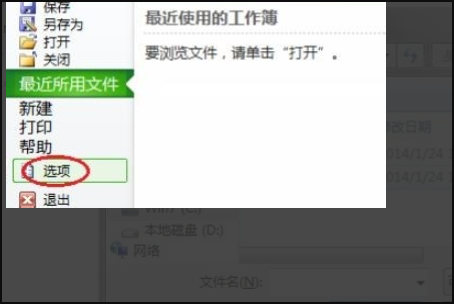
2. Sélectionnez « Compléments » sur le côté gauche de la boîte de dialogue d'options « Excel », sélectionnez « Compléments COM » pour « Gestion » sur la droite, puis cliquez sur le bouton « Go » :
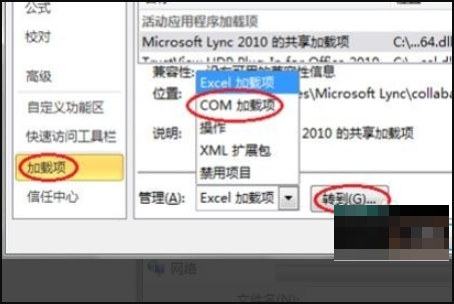
3. S'il y a un élément « Complément de conversion chinois » ou « Complément de conversion chinois Microsoft » dans la boîte de dialogue ouverte, supprimez-le d'abord. Sinon, cliquez directement sur le bouton « Ajouter » :
.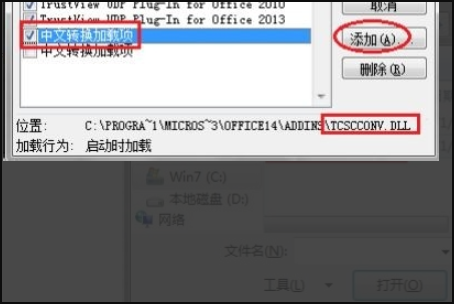
4. Ouvrez le chemin « C:Program FilesMicrosoft OfficeOffice14ADDINS » dans la boîte de dialogue contextuelle, sélectionnez le fichier « TCSCCONV.DLL » et cliquez sur le bouton « Ouvrir » :

5. Parfois, cette opération ne peut pas restaurer la fonction de conversion simplifiée vers traditionnelle. Dans ce cas, vous devez copier le fichier « TCSCCONV.DLL » sous « C:Program FilesMicrosoft OfficeOffice14ADDINS » dans le répertoire « C:UsersUSERNAMEAppDataRoamingMicrosoftAddIns » (où USERNAME est votre compte) et ajouté à la boîte de dialogue "COM Add-ins" :

6. Rouvrez Excel pour vérifier et confirmer que la fonction de conversion est déjà disponible :
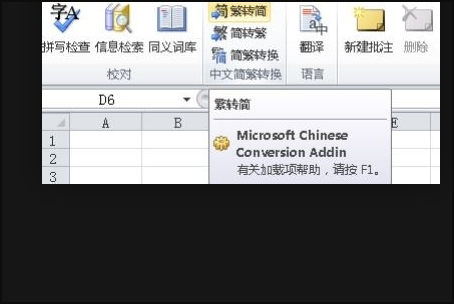
Cliquez sur le bouton Office, cliquez sur Options Excel, puis cliquez sur Compléments.
Affichez les modules complémentaires et les extensions d'application classés ci-dessous :
Compléments d'application actifs Répertorie les extensions enregistrées dans les programmes Office et en cours d'exécution.
Modules complémentaires d'application inactives Répertorie les modules complémentaires présents sur votre ordinateur mais qui ne sont pas actuellement chargés. Par exemple, les balises actives ou les schémas XML ne sont activés que lorsque le document qui les référence est ouvert. Un autre exemple concerne les compléments COM répertoriés dans la boîte de dialogue Compléments COM. Si vous cochez la case d’un complément COM, le complément est activé. Si vous décochez la case d’un complément COM, le complément est inactif. Pour savoir comment ouvrir la boîte de dialogue Compléments COM, consultez la section Désactiver ou gérer les compléments installés.
Les modules complémentaires associés au document répertorient les fichiers modèles référencés par le document actuellement ouvert.
Compléments d'application désactivés Répertorie les compléments qui ont été automatiquement désactivés car ils provoquent le blocage des programmes Office.
Cliquez sur le bouton Office, puis sur Options Excel.
Cliquez sur « Trust Center », « Paramètres du Trust Center » puis sur « Modules complémentaires ».
Cliquez sur l'option souhaitée. Ces paramètres ne sont pas sélectionnés par défaut, sauf si vous travaillez dans une organisation et que votre administrateur informatique a modifié ces paramètres par défaut à l'aide de stratégies d'administrateur.
Un éditeur de confiance signe-t-il les compléments d'application ? Sélectionnez cette option si vous souhaitez que le Centre de confidentialité vérifie la signature numérique sur le fichier de bibliothèque de liens dynamiques qui contient le complément. Si l'éditeur n'est pas encore approuvé, le programme Office ne charge pas le complément et une barre de message apparaît avec une notification indiquant que le complément est désactivé.
Désactiver les notifications de compléments non signés (le code restera désactivé) Cette case n'est disponible que si la case « Faire signer les extensions d'application par un éditeur de confiance » est cochée. Dans certains cas, le fichier de bibliothèque de liens dynamiques contenant le complément peut ne pas être signé. Dans ce cas, les modules complémentaires signés par des éditeurs de confiance sont activés et les modules complémentaires non signés sont automatiquement désactivés.
Désactiver tous les modules complémentaires d'application (peut affecter les fonctionnalités) Cochez cette case si vous ne faites confiance à aucun module complémentaire. Tous les modules complémentaires seront désactivés sans aucune notification et aucune autre case à cocher de complément ne sera disponible.
Remarque Ce paramètre ne prendra effet qu'après avoir quitté et redémarré le programme Office.
Ce qui précède est le contenu détaillé de. pour plus d'informations, suivez d'autres articles connexes sur le site Web de PHP en chinois!
 vim sauvegarder et quitter la commande
vim sauvegarder et quitter la commande
 Comment définir la variable d'environnement de chemin
Comment définir la variable d'environnement de chemin
 Méthode de migration de base de données MySQL
Méthode de migration de base de données MySQL
 Tutoriel de modification du logiciel C++ en chinois
Tutoriel de modification du logiciel C++ en chinois
 La différence entre l'API de repos et l'API
La différence entre l'API de repos et l'API
 Comment utiliser l'atelier MySQL
Comment utiliser l'atelier MySQL
 Comment utiliser la fonction nanosleep
Comment utiliser la fonction nanosleep
 Quelles sont les méthodes pour redémarrer les applications sous Android ?
Quelles sont les méthodes pour redémarrer les applications sous Android ?
 utilisation du champ d'application de la transaction
utilisation du champ d'application de la transaction